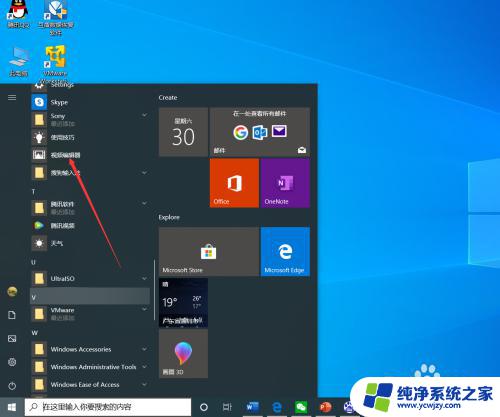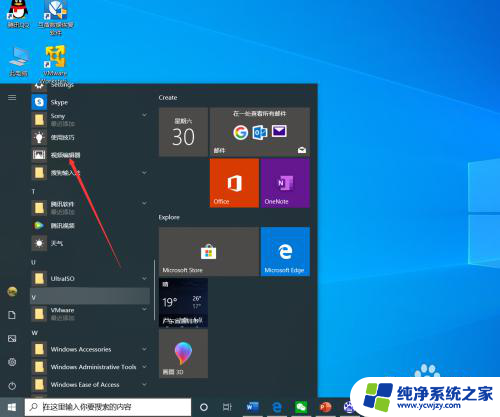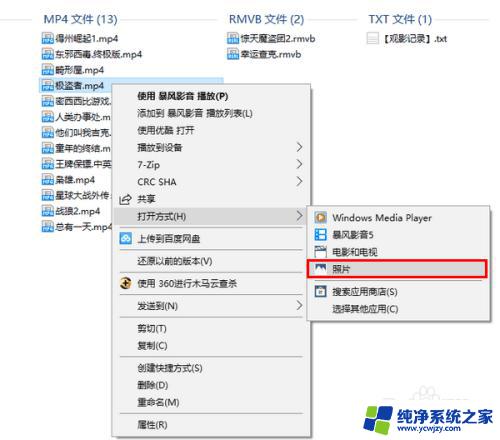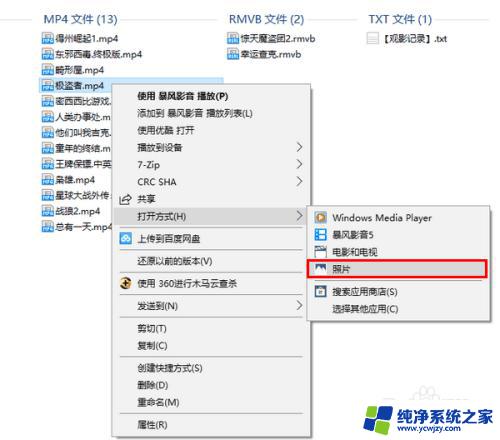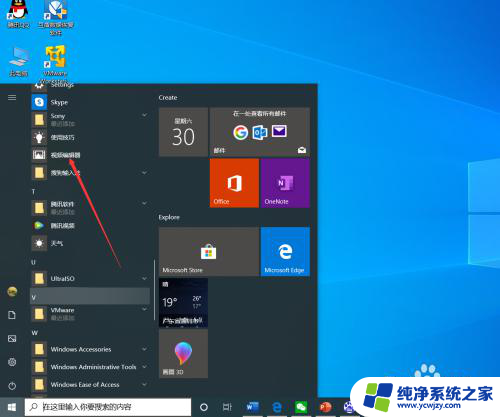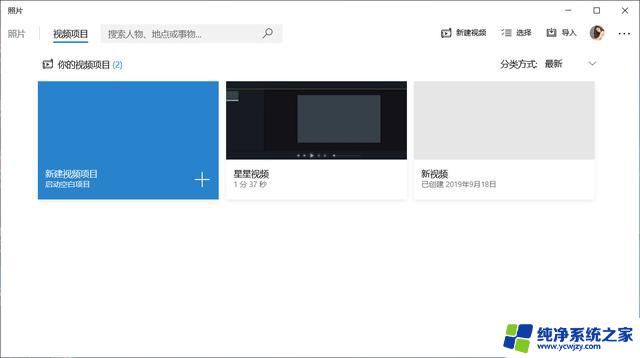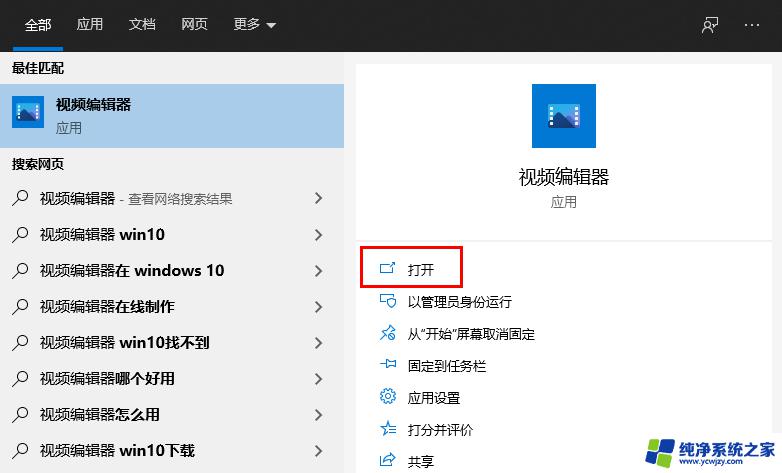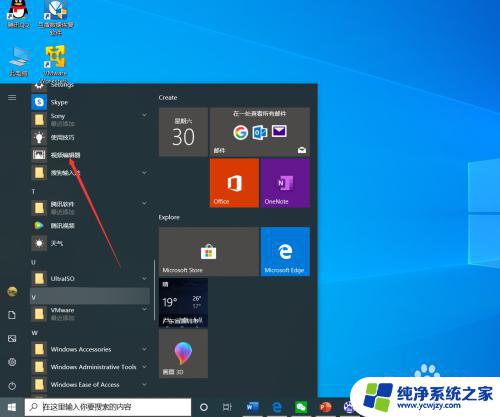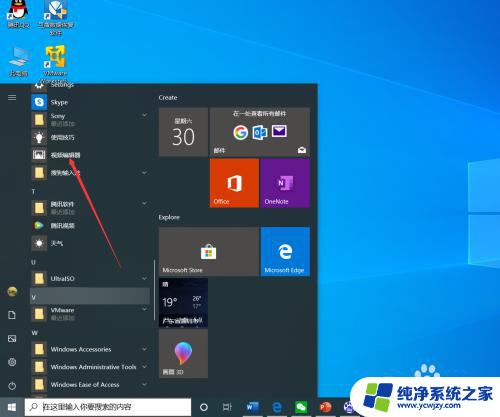win10能剪辑视频吗 Windows10电脑如何剪辑部分视频
更新时间:2023-08-31 15:04:35作者:yang
win10能剪辑视频吗,随着科技的不断进步,Windows10操作系统为我们带来了许多便利和创造的机会,其中一个引人注目的功能就是视频剪辑。无论是为了制作个人Vlog、教学视频还是纪录片,Windows10电脑都能提供强大的视频剪辑工具,让我们能够轻松地编辑和美化自己的视频作品。那么究竟如何在Windows10上进行视频剪辑呢?让我们一起来探索吧!
具体方法:
1.使用win10自带的“电影和电视”(通常是默认打开方式)打开视频。
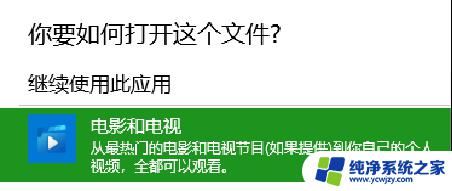
2.如图,点击右下角的“在照片中编辑”。

3.选择“剪裁”。
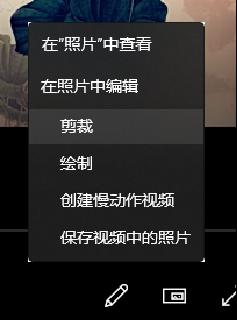
4.如图,将左侧的白色滚轮移动至剪辑部分的开始位置。

5.将右侧的白色滚轮移动至剪辑部分的结束位置。
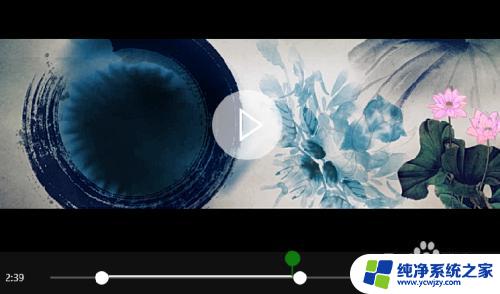
6.拖动绿色小球可以查看被选中部分的视频。

7.最后点击右上角的“Save a copy”(有的是“另存为”)。
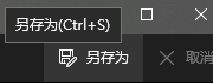
8.选择保存位置。

9.等待视频保存完毕即可。

以上就是Win10剪辑视频的全部内容,如果您遇到这种情况,可以按照小编的方法来解决,希望对大家有所帮助。